4D v13.4
検証ページ
 検証ページ
検証ページ
このページでは、データおよび構造上の整合性を検証できます。検証は、レコードやインデックス、またデザインオブジェクト (メソッド、フォームなど) について実行できます。
この機能は検証のみをおこないます。エラーが見つかり修復が必要な場合は修復ページページを使用するよう表示されます。
このページには、検証機能に直接アクセスするための、次の4 つのボタンが置かれています:
- レコードとインデックスを検証: 全体のデータ検証処理を開始します。
- レコードのみを検証: レコードのみの検証処理を開始します (インデックスは検証されません)。
- インデックスのみを検証: インデックスのみの検証処理を開始します (レコードは検証されません)。
警告: このオプションではインデックスの物理的な整合性の検証のみを行います。データとのリンク検証は行いません。無効なキーを検知することはできますが、重複キーを検出することはできません (同じレコードを指す2つのインデックスキー)。このタイプのエラーはレコードとインデックスを検証を使用しないと検知できません。
- アプリケーションを検証: デザインモードで定義されたすべてのオブジェクト (テーブル、メソッド、フォームなど) の検証処理を開始します。
注: レコードとインデックスの検証はテーブルごとに詳細モードで行うこともできます (後述)。
要求された検証に関係なく、4D はデータベースフォルダーにログファイルを生成します。このファイルには実行された検証の内容が記録され、エラーがあればそれも示されます。問題がない場合は[OK]が表示されます。ファイル名は“DatabaseName_Verify_log”でXMLおよびHTML形式で作成されます。
ログファイルを開くボタンをクリックすると、4Dはマシンのデフォルトブラウザーを使用してHTMLフォーマットのファイルを開きます:
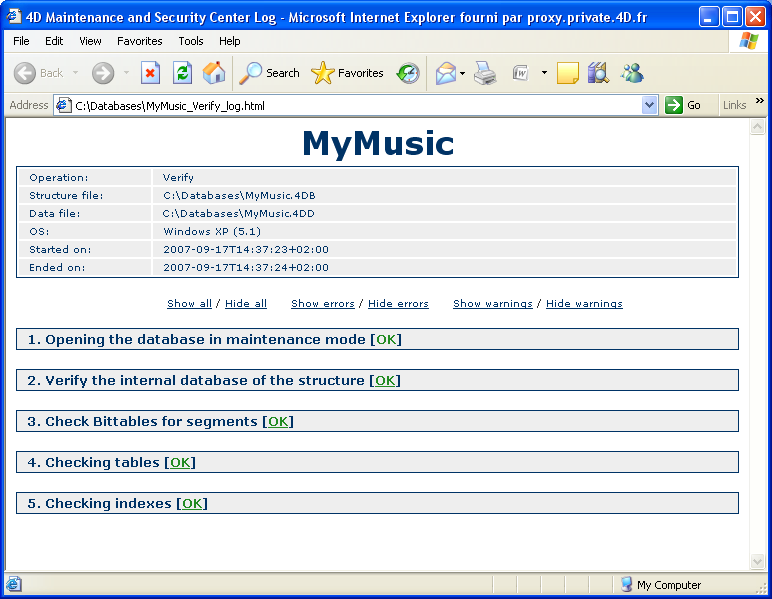
詳細ボタンは、検証するレコードおよびインデックスを選択するために使用する詳細ページを表示します。:
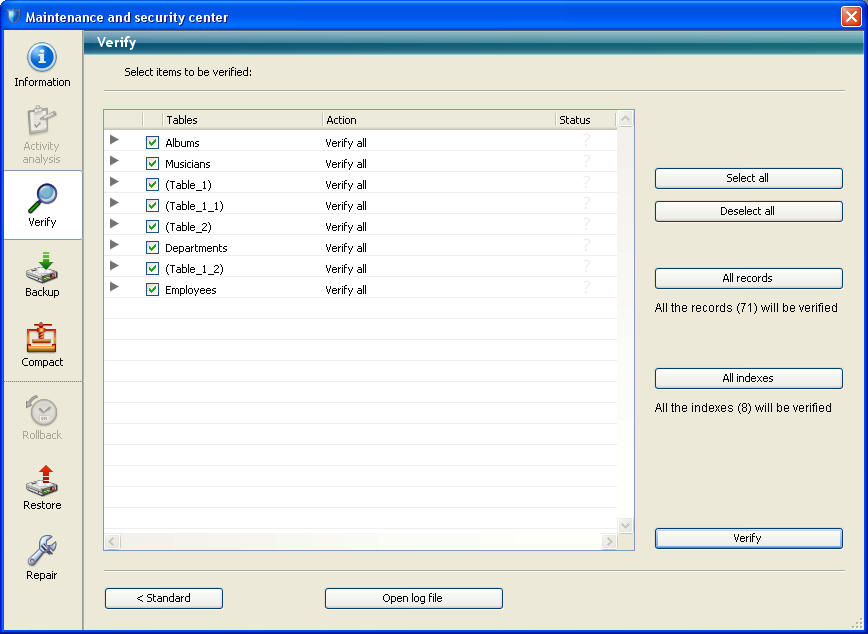
検証する項目を指定することにより、検証処理にかかる時間を節約できます。
リストには、データベースの全テーブルが表示されます。各テーブルに対して、検証対象をレコードやインデックスに限定できます。三角形のアイコンをクリックしてテーブルまたはインデックス付フィールドの内容を展開し、要求に応じてチェックボックスにチェックマークを入れたり外したりします。デフォルトでは、すべての項目にチェックマークが入っています。ショートカットボタンすべて選択、すべての選択をはずす、すべてのレコードおよびすべてのインデックスも使用できます。
テーブルの各行に対して、"アクション" カラムは実行する操作を表示します。テーブルが展開されると、"レコード" および"インデックスフィールド" の行は関連する項目の数を表示します。
ステータスカラムは、記号を使用して各項目の検証ステータスを表示します:
 | 検証の結果問題はなかった |
 | 検証の結果問題が見つかった |
 | 部分的に検証が実行された |
 | 検証は実行されなかった |
検証を開始するには検証をクリック、標準ページに戻る時は< 標準をクリックします。
ログファイルを開くボタンをクリックするとマシンのデフォルトブラウザーを使用してHTML形式のログファイルを表示します (ログファイルを開く参照)。
注: 標準ページは、詳細ページで行われた変更はまったく考慮しません。標準ページの検証ボタンをクリックすると、すべての項目が検証されます。逆に、詳細ページで行われた設定は、セッションから次のセッションに保持されます。
プロダクト: 4D
テーマ: Maintenance & Security Center







